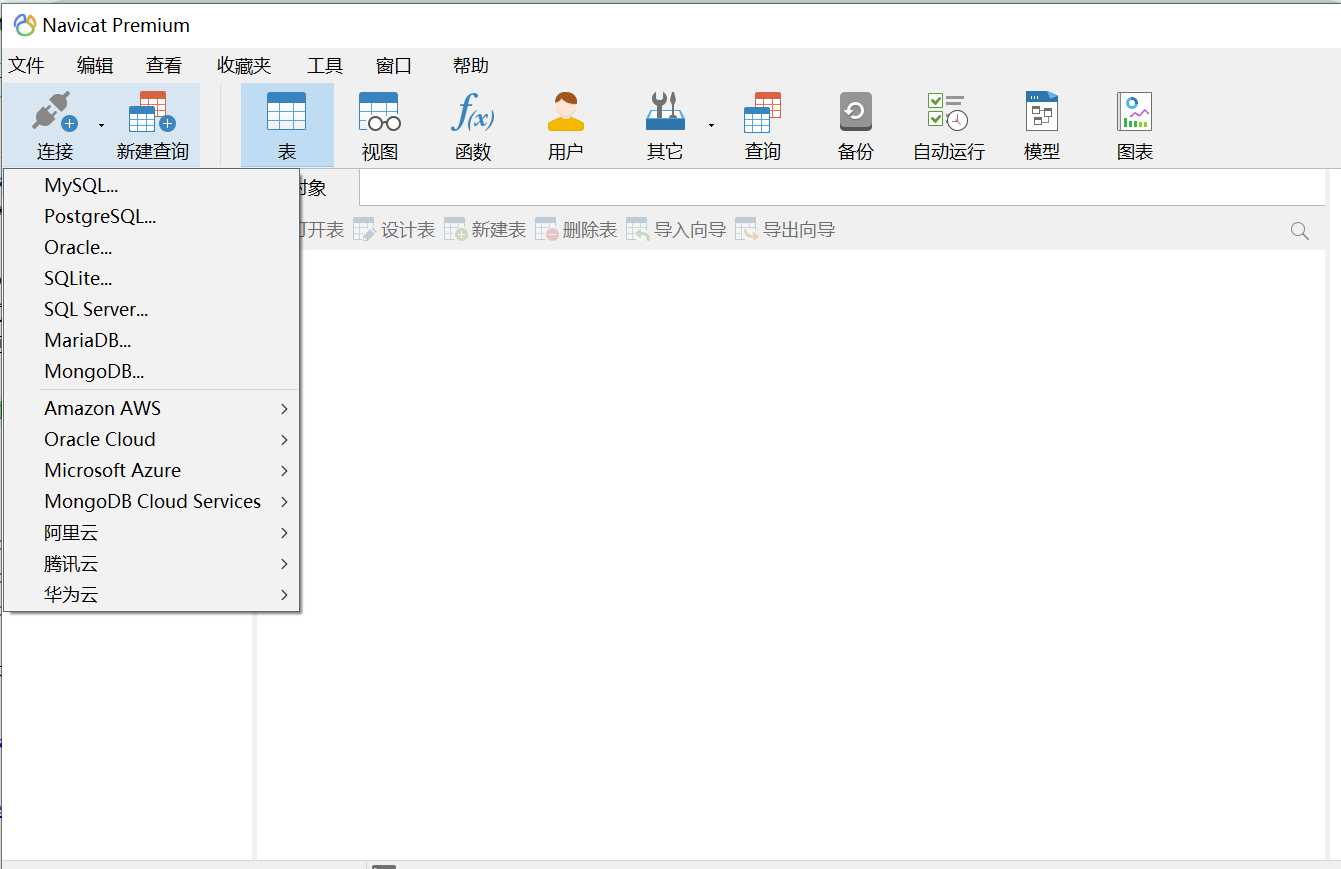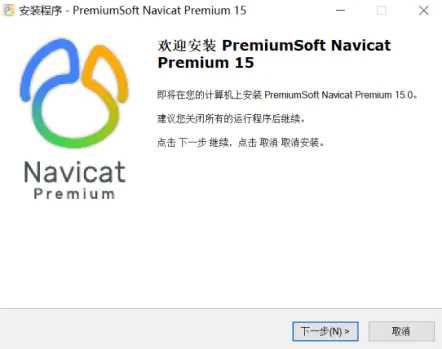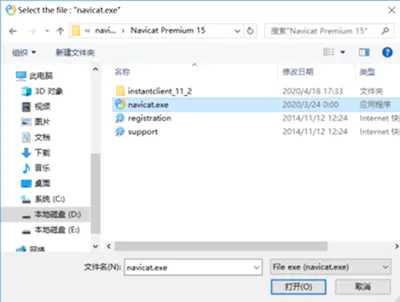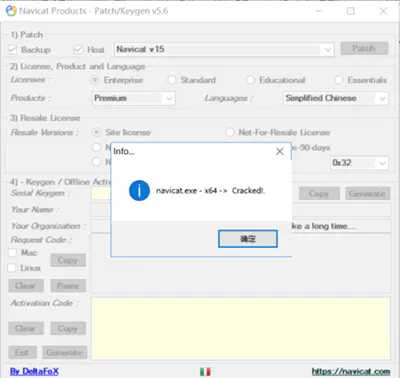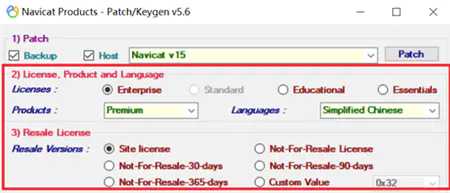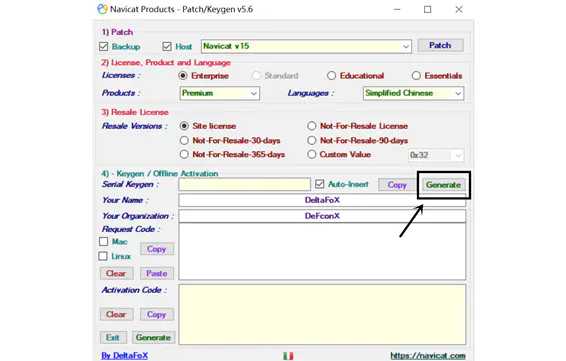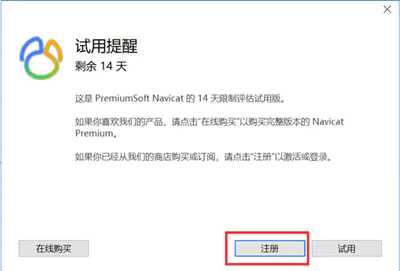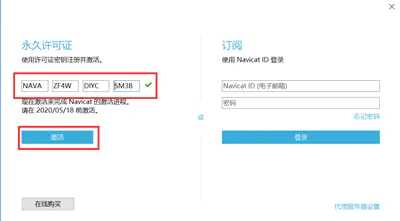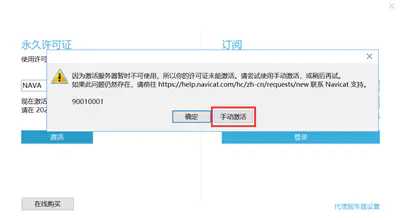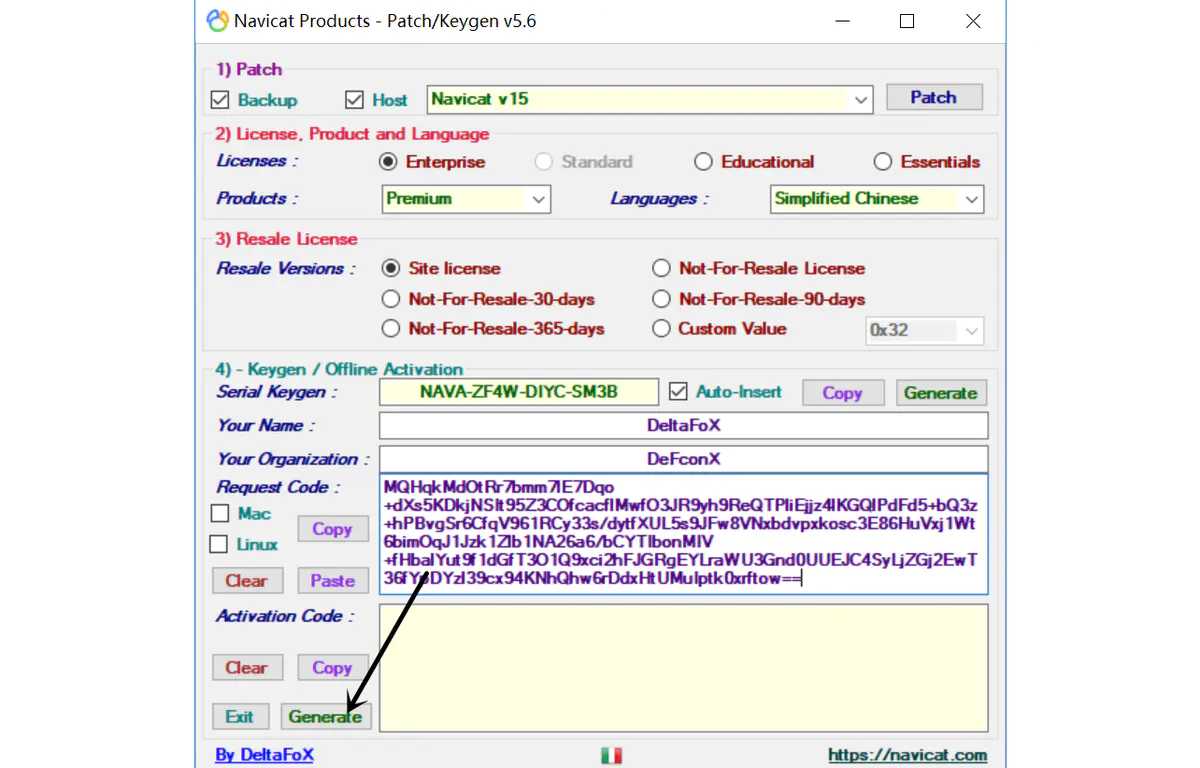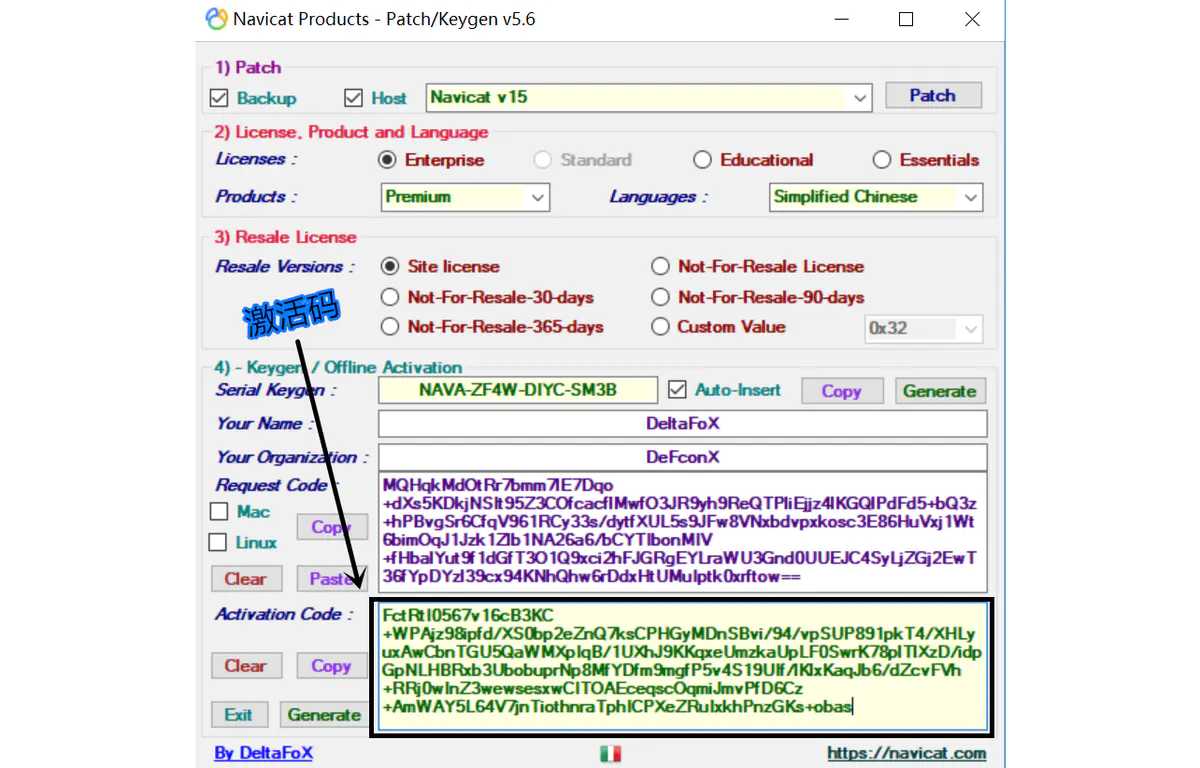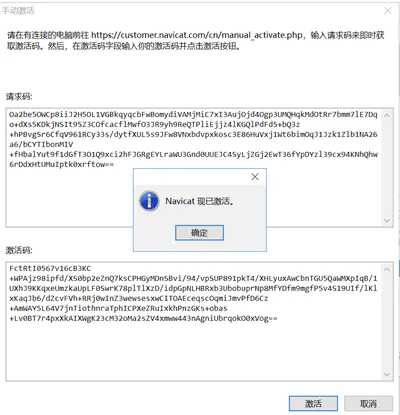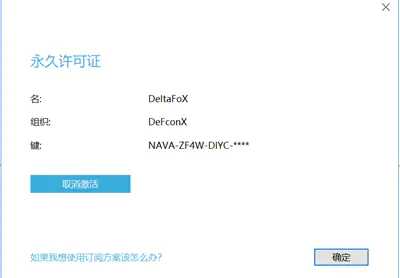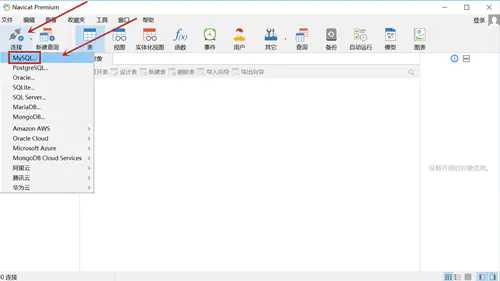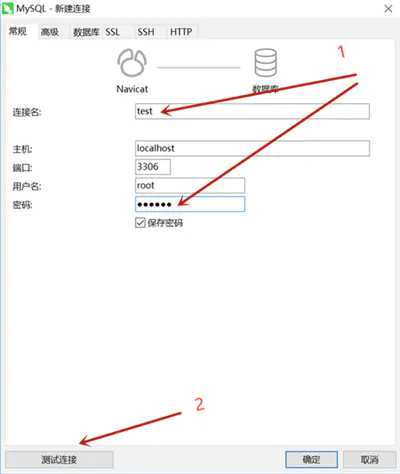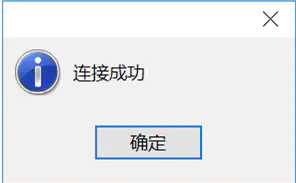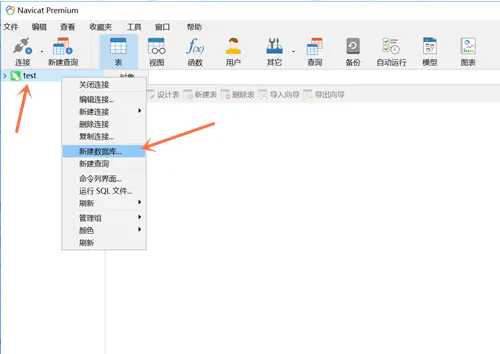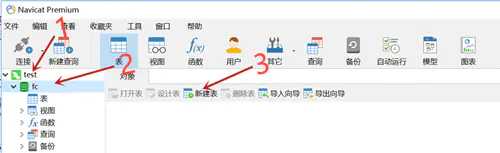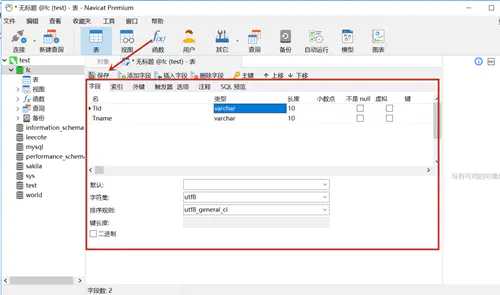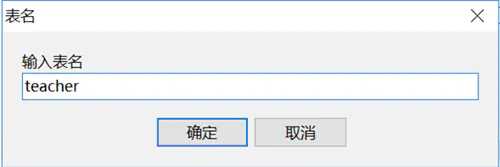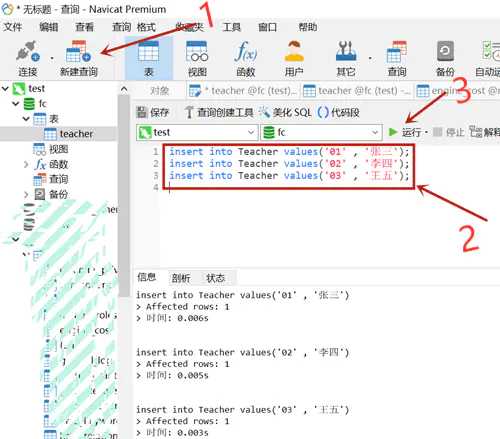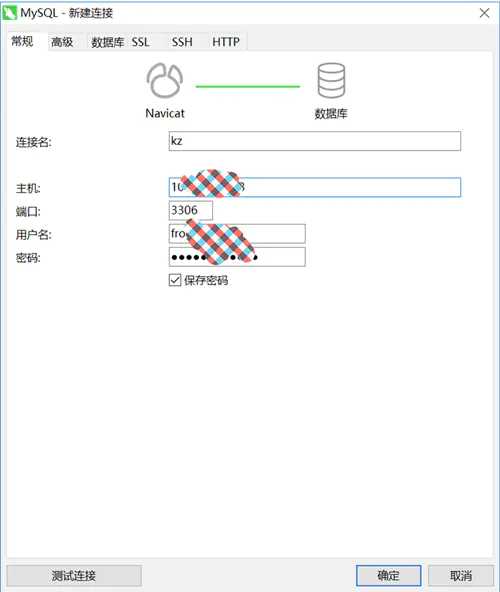原文更新地址:https://www.yundashi168.com/377.html
关注本站获得更多开发软件和工具的下载和使用。
最近Navicat Premium 15发布了, 让我们来看看如何安装永久激活版,安装软件包和注册机见文末
Navicat premium是一款数据库管理工具,是一个可多重连线资料库的管理工具,它可以让你以单一程式同时连线到 MySQL、SQLite、Oracle 及 PostgreSQL 资料库,让管理不同类型的资料库更加的方便。
一款同时能连接多款数据库的强大客户端软件———连接数据库的神器(Navicat Premium)。
阅读顺序
-
Navicat Premium 15 安装
-
Navicat Premium 15激活教程
-
Navicat Premium 15 的使用
如果15装不了,就装里面的12,步骤都是一样的!
一、Navicat Premium 15 安装
[v_notice]
Navicat Premium 15网盘下载(包含永久激活工具)
http://share.vpssw.com/f/–196e67
访问密码:7569
[/v_notice]
进入安装页面直接疯狂点下一步直到安装成功即可,当然你可以自己选择安装目录
二、Navicat Premium 15激活步骤详解
使用注册机前一定要先退出所有杀毒软件(包括Windows Defender),再打开注册机,否则会一直报错哦!
打开注册机(Navicat Keygen Patch v5.6.0 DFoX.exe)完成以下配置:
1.Patch
【如果是Navicat 12就选 v12,其他选项和步骤不变!!】
在 1) Patch 中选择Backup、Host、Navicat v15这三个,默认也是选择了这三个;勾选这三个后Patch;
Patch按钮并找到Navicat Premium 15的安装目录的navicat.exe文件
出现以下提示说明Patch成功了,但别高兴的太早,这还只是第一步
2.License. Product and Language
2)License里选中Enterprise、在Produce里选择Premium、在Languages里选择Simplified Chinese(简体中文)
3.Resale License
3)Resale License保持默认选择即可
4.Keygen / Offline Activation
Generate按钮就会生成一个许可证秘钥,将许可证秘钥复制后就打开Navicat Premium 15
重要提醒:【注册】前,断网!!!
重要提醒:【注册】前,断网!!!
重要提醒:【注册】前,断网!!!【重要的事情讲三遍!】
然后打开Navicat Premium 15,一个是试用14天,一个是注册,这里我们注册
粘贴刚刚注册机生成的许可证秘钥,然后激活
激活后会提示因为激活服务器暂时不可用,所以你的许可证未能激活,我们就选择手动激活。
手动激活后会生成一个请求码
复制请求码到注册机中的Request Code里面,之后Activation Code下面的Generate按钮就会生成一个激活码
生成激活码:
将激活码复制到Navicat Premium 15中的激活码框框里,激活即可完成激活
成功激活
三、Navicat的使用(连接MySQL数据库)
Navicat安装好后,一起来看下Navicat简单的操作使用
1.开启服务
2.创建连接
打开navicat软件,”连接” ,选择连接mysql数据
新建一个连接,输入连接名,输入数据库密码
然后”测试连接”,出现以下”连接成功”提示,然后”确认” 即成功创建一个mysql连接
3. 创建数据库
右键数据库连接”test”,选择”新建数据库”
填入数据库名,选择字符集,排序规则
“确认”,成功创建一个数据库
4.新建数据表
双击展开数据库连接“test”,并展开需要新建表的数据库”fc”
选择”新建表”
完成字段创建,”保存”
填写“数据库表名”即Navicat Premium 12.1.28激活可完成表的创建
5.插入数据
”新建查询”,输入数据插入语句,”运行”
成功插入数据,可使用查询语句验证数据是否成功导入。
以上操作是基于本地(localhost)mysql数据库而言,接下来介绍下如何连接非本地mysql数据库:
新建一个连接,输入连接名,”主机”处的填写把原来的localhost换成需要连接数据的ip地址即可,输入数据库用户名和数据库密码进行测试连接。
安装软件包和注册机
网盘下载 http://share.vpssw.com/f/–196e67
访问密码:7569
今天的文章
Navicat Premium 12.1.28激活(Navicat Premium 15永久激活下载及安装详细教程)分享到此就结束了,感谢您的阅读。
版权声明:本文内容由互联网用户自发贡献,该文观点仅代表作者本人。本站仅提供信息存储空间服务,不拥有所有权,不承担相关法律责任。如发现本站有涉嫌侵权/违法违规的内容, 请发送邮件至 举报,一经查实,本站将立刻删除。
如需转载请保留出处:https://bianchenghao.cn/115010.html